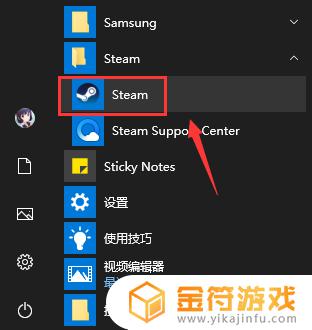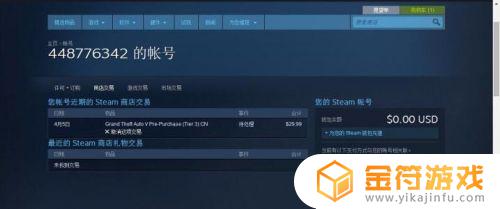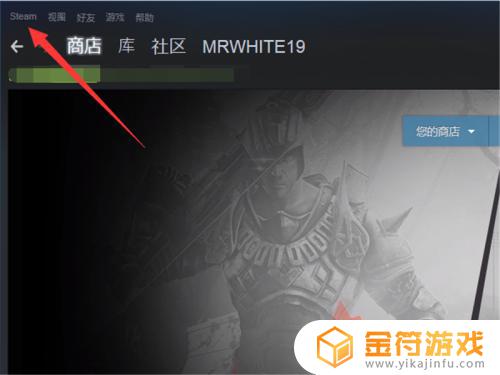Steam关闭自启动:如何禁用Steam的自动启动?
时间:2023-06-24来源:金符游戏作者:佚名
Steam是游戏爱好者们使用最广泛的游戏平台之一。然而,很多用户都有发现在开机启动后,Steam也自动启动的情况,这不仅影响了电脑的启动速度,也影响了用户的使用体验。为了解决这个问题,我们今天来和大家分享一下如何关闭Steam的自启动。
具体方法:
1.打开你的电脑上的steam客户端,如下图所示
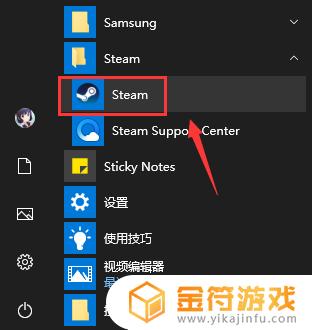
2.登录界面输入steam账户和密码点击登录,如下图所示
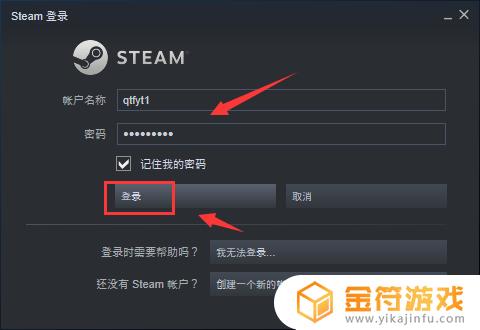
3.登录成功点击steam,如下图所示
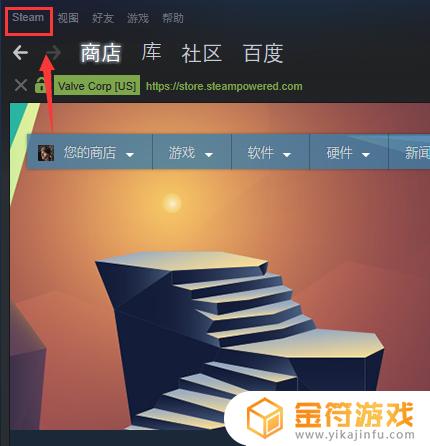
4.steam下点击设置,如下图所示
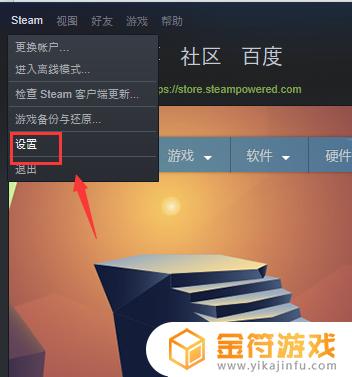
5.设置界面点击左侧的界面,如下图所示
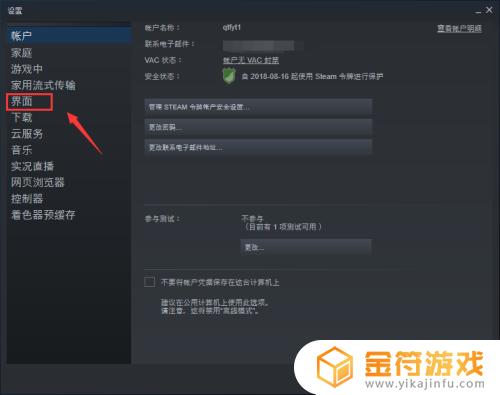
6.界面面板将在我的计算机启动时运行steam前面的勾去掉,点击确定。如下图所示
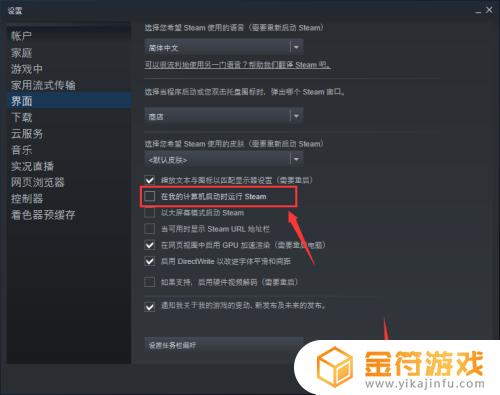
7.系统提示重新启动steam生效,点击重新启动steam按钮即可,如下图所示
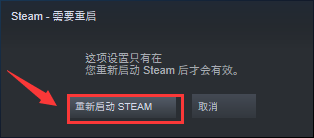
因为我们都需要一个高效的电脑,所以关闭一些无用的自启动程序可以帮助我们提高电脑性能。像Steam这样的软件,为了方便用户,会默认开启自启动,但如果你不需要它,关闭它也是可以的。尝试关闭Steam的自启动,也许可以为你的电脑释放一些宝贵的性能。